Avec ses nombreuses fonctionnalités de personnalisation, Pika permet de rendre une capture d’écran plus impactante en y ajoutant un fond, une ombre, un encadré…
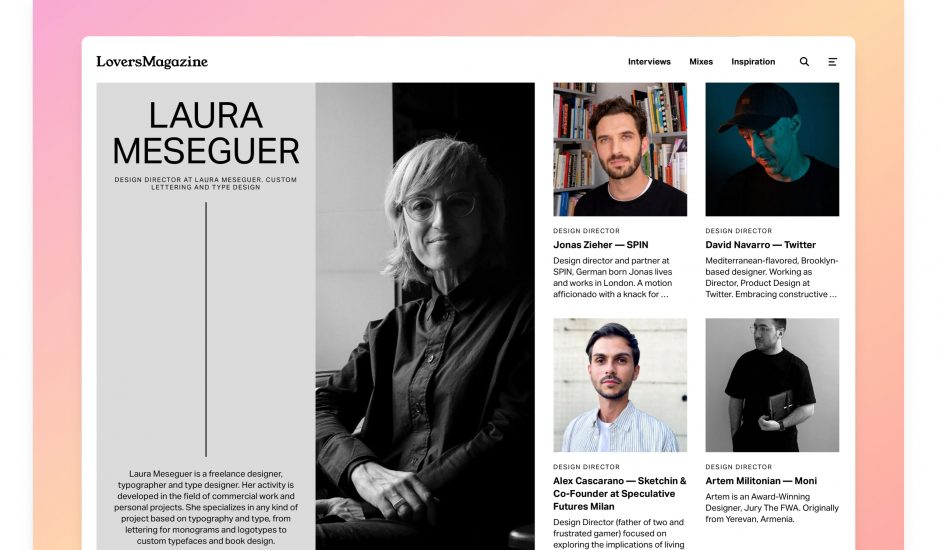 En communication et en marketing, il est commun d’utiliser des captures d’écran pour mettre en avant une image. Elles sont souvent utilisées sur les réseaux sociaux pour partager une actualité ou une idée. Toutefois, ces images ne sont pas toujours très esthétiques, ne les rendant pas très impactantes ou interactives. Il existe des outils permettant de résoudre ce problème, comme Pika. Il propose de multiples fonctionnalités pour transformer ses captures d’écran en contenu attrayant.
En communication et en marketing, il est commun d’utiliser des captures d’écran pour mettre en avant une image. Elles sont souvent utilisées sur les réseaux sociaux pour partager une actualité ou une idée. Toutefois, ces images ne sont pas toujours très esthétiques, ne les rendant pas très impactantes ou interactives. Il existe des outils permettant de résoudre ce problème, comme Pika. Il propose de multiples fonctionnalités pour transformer ses captures d’écran en contenu attrayant.
Créer des visuels pertinents
Sans Pika, sublimer ses captures d’écran n’est pas forcément évident. Il faut trouver le bon outil pour ajouter un fond coloré, puis chercher un autre site pour arranger la forme de son image, passer sur un autre pour mettre un effet… Cela peut vite faire perdre beaucoup de temps, surtout lorsqu’on a besoin de créer plusieurs visuels à partir de captures d’écran.
C’est, d’ailleurs, parce qu’il était dans cette situation que Rishi Mohan a conçu Pika, un outil open-source pratique et facile d’utilisation. Pour découvrir toutes ses fonctionnalités, rien de plus simple. Il suffit d’accéder au site et de télécharger une capture d’écran. On découvre alors tout un menu proposant d’effectuer diverses modifications.
Un arrière-plan par défaut, coloré et dégradé apparaît. Il est possible de le changer en choisissant parmi les onze autres fonds proposés : unis, dégradés, noir, orange, bleu, jaune… Une large palette de choix est disponible. Dans le cas où aucun ne nous plairait, Pika permet de choisir directement les couleurs en cliquant sur “Pick”, à côté de “Background”. Il faudra alors insérer les références des couleurs voulues.
Une fois cela fait, Pika propose deux formes pour votre capture d’écran : carrée ou rectangulaire. Selon vos préférences, les coins de l’image peuvent être très arrondis, peu ou pas du tout. L’outil offre également la possibilité de choisir si l’on souhaite une bordure épaisse, moyenne ou fine ainsi que la position de la capture d’écran sur le visuel : gauche, droite, centre…
Pour personnaliser encore un peu plus son contenu, Pika permet d’ajouter une ombre à son image, ainsi qu’un encadré reprenant le menu du Mac. Cela peut être utile lorsqu’on désire présenter un produit ou une solution par exemple.
Après avoir effectué toutes les modifications souhaitées, il suffit de cliquer sur le bouton “Save” pour sauvegarder sa capture d’écran sublimée, ou d’appuyer sur “Copy” pour la coller directement sur un document ou sur une présentation. En quelques clics, on obtient alors un visuel propre et bien plus attractif qu’auparavant.













